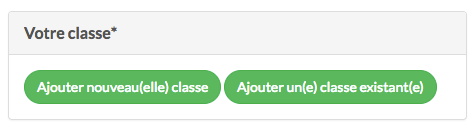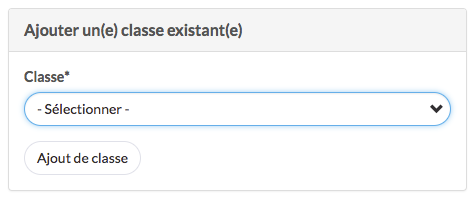Comment mettre à jour une description de classe ?
- Vous continuez avec une classe déjà inscrite dans le système. Dans ce cas, il vous suffit de la sélectionner lors de l’inscription de la classe (voir ci-dessous).
Vous participez avec de nouvelles classes. Dans ce cas, il vous suffit de les inscrire.
|
|
Inscrire une classe |
|
|
Pour l'année scolaire 2018-2019, vous avez le choix entre inscrire une nouvelle classe ou utiliser une classe existante. |
|
|
Si vous voulez utiliser une classe existante il faut la sélectionner dans la liste, puis cliquer sur « Ajout de classe ».
|
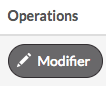 |
Une fois sélectionnée, la classe peut être modifiée à l’aide du bouton « Modifier ». |
Besoin d'aide pour inscrire votre classe ou conclure un partenariat?
Les 4 vidéos ci-dessous sont là pour vous aider:
- 1 - Plateforme des partenariats - présentation
- 2 - Plateforme des partenariats - Comment s'inscrire et inscrire sa classe ?
- 3 - Plateforme des partenariats - Comment trouver et conclure un partenariat ?
-> NEW 4 - Plateforme des partenariats - Comment choisir une classe et informer les autres classes de votre choix?
Si vous avez des questions en suspens après le visionnement des vidéos ou que vous rencontrez des difficultés, le helpdesk ou le formulaire de contact vous permettent d'obtenir une réponse dans les plus brefs délais.
1. Présentation de la plateforme - ressources, modèles administratifs, vitrine des échanges.
2. Comment se connecter, compléter son profil et inscrire sa classe ?
3. Comment identifier une classe partenaire - comment conclure le partenariat?
4. Choisir une classe ou refuser une demande de partenariat